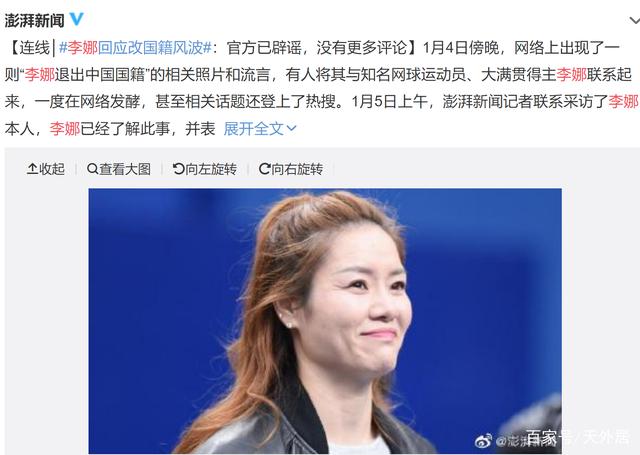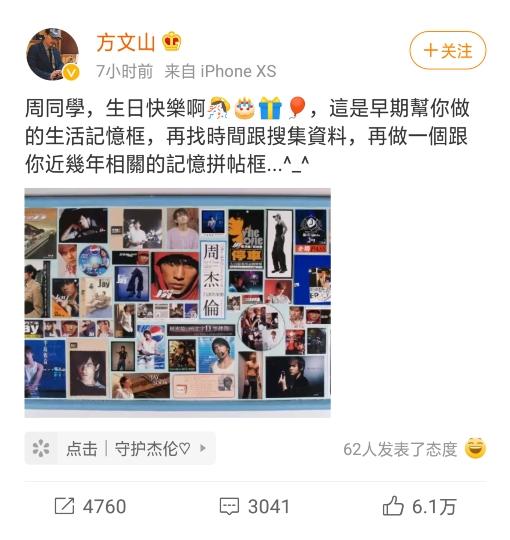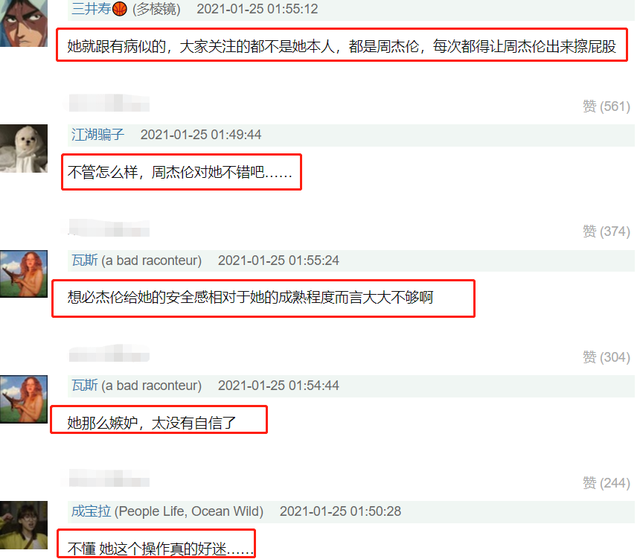有什么办法可以永久解决win7系统右键点击桌面图标无法打开属性面板的问题?
具体方法如下:
注册表路径:HKEY_CURREnT_UsER\software\Microsoft\windows\CurrentVersion\policies\Explorer
步骤:
1、右键点击系统桌面左下角的【开始】,在开始菜单中点击【运行】;
2、在运行对话框中输入regedit命令,点击确定或者回车,打开系统的注册表编辑器;
3、在注册表编辑器窗口中依次展开:HKEY_CURREnT_UsER\software;
4、在software的展开项中找到Microsoft,再展开Microsoft;
5、在Microsoft的展开项中找到windows,并展开windows\CurrentVersion;
6、在CurrentVersion的展开项下找到policies - Explorer,并左键单击:Explorer;
7、在Explorer对应的右侧窗口,如果有noViewContextMenu(禁用windows资源管理器的上下文菜单),我们右键点击noViewContextMenu,在右键菜单中点击删除;
8、此时会弹出一个确认数值删除的对话框:删除某些注册表值会引起系统不稳定。确实要永久删除此值吗?点击:是(Y),删除noViewContextMenu以后,退出注册表编辑器。
9、注销一次或者重启计算机,在系统桌面点击任一程序图标,可以打开程序的属性了。
win7右键点击桌面图标无法打开属性面板的图文步骤就介绍到这里了。其实,win7系统跟win7系统一样,Explorer键项上不能有noViewContextMenu分键项(禁用windows资源管理器的上下文菜单),电脑注册表中出现这个键项的原因可能是被病毒篡改了注册表。删除noViewContextMenu可以解决问题。
以上,便是win7系统右键点击桌面图标无法打开属性面板的设置技巧。